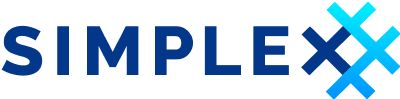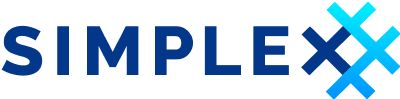
SimpleX Chat
Abbiamo già scritto alcuni articoli sulle app di messaggistica istantanea che rispettano la privacy1.
In questo articolo presentiamo SimpleX Chat (già alla versione 5.0, ma seguiamo il progetto da tempo), che ha la particolarità - come si può leggere sul sito ufficiale - di essere il primo messenger senza ID utente. Va segnalato che anche Session non utilizza identificatori.
SimpleX Chat, fondato da Evgeny Poberezkin, è un progetto open-source sotto licenza AGPL-3.0, avviato nel 2020. Essendo un progetto open-source, è possibile accedere al suo repository GitHub per visualizzare e verificare il codice.
Crediamo e sosteniamo l’open-source, considerandolo un valore considerevole.
Pertanto, complimenti agli sviluppatori di Simplex Chat.
Il progetto è ben curato e in continuo sviluppo, tanto che l’attuale SimpleX Chat v5.0 supporta video e file fino a 1GB.
Nei nostri precedenti articoli sulle soluzioni di messaggistica istantanea, abbiamo evidenziato come evitiamo WhatsApp per diversi motivi descritti in alcuni dei nostri contributi a cui rimandiamo.
Inoltre, preferiamo i sistemi decentralizzati rispetto a quelli centralizzati perché consentono agli utenti di avere il controllo sui propri dati come previsto dal Considerando(7) del GDPR. Tuttavia, a parte la scelta di un’architettura centralizzata, apprezziamo alcune applicazioni come Signal.
Dal nostro punto di vista, alcune app di messaggistica istantanea come Matrix, Session e qualsiasi soluzione basata sul protocollo aperto XMPP (noi usiamo Snikket (XMPP)), sono più vicine al rispetto dell’attuale protezione dei dati, della legislazione sulla privacy e degli standard tecnici grazie alla loro architettura decentralizzata.
Tra questi ultimi c’è anche SimpleX Chat. In ogni caso, potete trovare le nostre scelte sulla pagina del Blocco Note Digitali, “Principali applicazioni e servizi che uso”, e anche su quella, “Come contattarmi”.
In particolare, l’obiettivo principale della conformità alla legislazione sulla protezione dei dati e sulla privacy è quello di rispettare alcuni principi fondamentali come la minimizzazione dei dati, la protezione dei dati per progettazione e per impostazione predefinita, la trasparenza, l’accuratezza, la limitazione della conservazione, l’integrità e la riservatezza.
Le applicazioni citate, ognuna diversa dall’altra, rispettano quasi tutti questi principi.
Per quanto riguarda SimpleX Chat, potete leggere Come funziona SimpleX? per comprenderne le peculiarità. Inoltre, la caratteristica più importante di SimpleX Chat è che non utilizza ID, evitando la divulgazione di dati personali o identificativi. È possibile chattare con le persone semplicemente comunicando un URL unico della rete TOR.
Apprezziamo molto l’impegno del fondatore e degli sviluppatori nel descrivere l’importanza di non utilizzare ID nel paragrafo “Perché gli ID utente sono dannosi per la privacy?”. Questa è una delle differenze con le altre app di messaggistica istantanea come WhatsApp o Signal.
Sicuramente! Siamo d’accordo, ma sottolineiamo anche che i problemi di protezione dei dati e della privacy legati agli ID sono molto più vasti di quanto si possa immaginare. Non possiamo discuterne in questa sede.
Da quanto abbiamo letto, SimpleX Chat è attualmente disponibile per tutti i sistemi operativi mobili e per i sistemi operativi desktop (come terminale (console) app / CLI su Linux, MacOS e Windows).
Tuttavia, l’installazione di SimpleX Chat su MacOS con M1 ha richiesto molto lavoro. Per questi motivi, nel prossimo paragrafo descriviamo come installare SimpleX Chat CLI su macOS con M1.
Come installare Simplex Chat CLI su Mac con M1
Potete trovare le istruzioni ufficiali per installare SimpleX Chat CLI su MacOS sul loro repository GitHub.
Tuttavia, poiché non sono riuscito a installare SimpleX Chat CLI con queste istruzioni, ho modificato alcuni passaggi sulla base di alcuni suggerimenti contenuti nei problemi fondati sul loro repository2.
Sono riuscito a installare SimpleX Chat CLI con i passi seguenti.
- Installare Haskell GHCup, GHC 8.10.7 e cabal:
- Costruire il progetto con i seguenti comandi:
git clone git@github.com:simplex-chat/simplex-chat.git
cd simplex-chat
git checkout stabile
- Verificare la versione di OpenSSL installata eseguendo:
brew search openssl
- Si dovrebbe vedere qualcosa di simile a quanto segue
==> Formulae
glib-openssl openssl@1.1 ✔ openssl@3 ✔ openssl@3.0 openslp openssh opensaml opensc open-sp openfst opencsg openmsx
==> Casks
openmsx opensc opensim
- Se non avete ancora installato OpenSSL o avete installato solo openssl@1.1, vi suggerisco di installare openssl 3 tramite Homebrew come segue:
brew install openssl@3
- In precedenza dovreste anche controllare se avete installato llvm e quale versione; potete procedere via Homebrew controllando come segue
brew search llvm
- Dovreste vedere qualcosa di simile a quanto segue
==> Formulae
cargo-llvm-lines llvm@11 llvm@13 ✔ llvm@15 llvm@8 spirv-llvm-translator
llvm ✔ llvm@12 llvm@14 llvm@7 llvm@9 wllvm
- Se non avete ancora installato llvm o avete installato solo llvm@13, vi suggerisco di installare llvm@13 tramite homebrew come segue:
brew install llvm@13
- Dopo l’installazione, fate attenzione ad aggiungere il PATH al file
.zshrc.
Aprire .zshrc e controllare che la riga sia stata aggiunta correttamente.
Ricordare che se si modifica il file dopo essere usciti dall’editor, è necessario eseguire source .zshrc.
- Quindi, assicurarsi di rimanere nella cartella
simplex-chated eseguire
cp scripts/cabal.project.local.mac cabal.project.local
- Aprite cabal.project.local per apportare alcune modifiche, e precisamente assicuratevi che nelle righe seguenti ci sia
openssl@3come segue:
extra-include-dirs: /opt/homebrew/opt/openssl@3/include
extra-lib-dirs: /opt/homebrew/opt/openssl@3/lib
- Si tratta di un workaround (in attesa della modifica del codice sorgente). Controllare il percorso corretto del file cabal.project nella cartella simplex-chat, quindi aprire il file
Controller.hs, insimplex-chat/src/Simplex/Chat/. È possibile saltare direttamente alla riga da modificare eseguendo:
nano +77 Controller.hs
Modificate il PATH dopo
B.readFilecon quello corretto dove si trova il filecabal.project; dovrebbe essere qualcosa come/Users/foo/simplex-chat/cabal.project.Alla fine, eseguire:
cabal update
- e poi
cabal install
Se tutto è corretto, avrete compilato e installato simplex-chat sul vostro Mac M1 e potrete utilizzarlo semplicemente eseguendo:
simplex-chat
Questo è tutto.
Se questa risorsa è stata utile, puoi contribuire con
o donare via
Follow us on Mastodon
Stay tuned!
Usate il motore di ricerca per trovare gli articoli sul nostro Appunti Digitali. ↩︎
Questa sezione è disponibile anche sul nostro repository GitHub. ↩︎